windows沙盒模式怎么使用
分类:windows7教程 发布时间:2020-08-14 08:30:00
沙盒模式的本质其实是一种虚拟系统,进入沙盒模式后我们可以随意地进行操作,任何操作都不会影响到主系统,因为沙盒模式是将自己隔离起来的系统,那么我们该怎么开启沙盒模式呢?
windows沙盒模式怎么使用
1、首先在任务栏中搜索控制面板,然后打开。
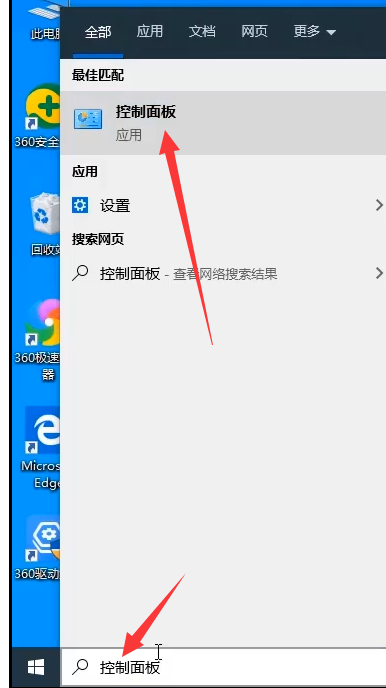
2、打开后在大图标模式下点击“程序和功能”。
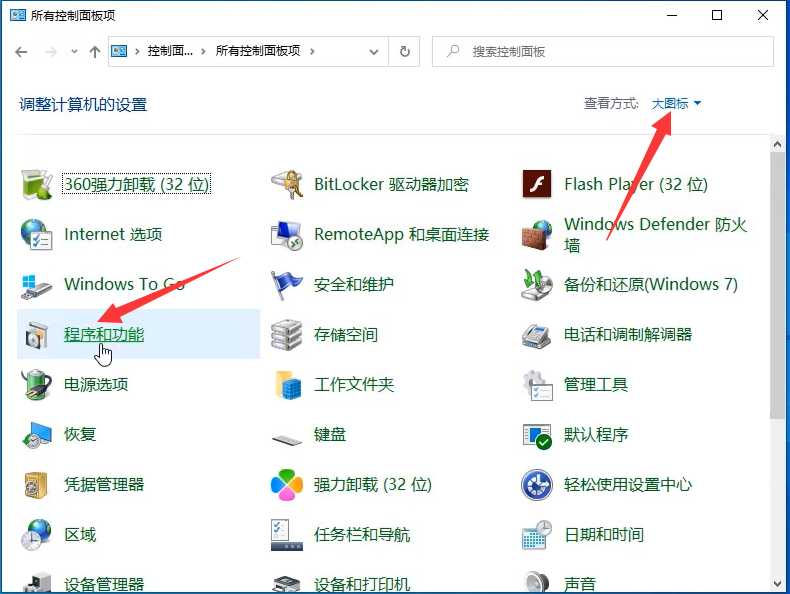
3、点击“启用或关闭windows功能”。
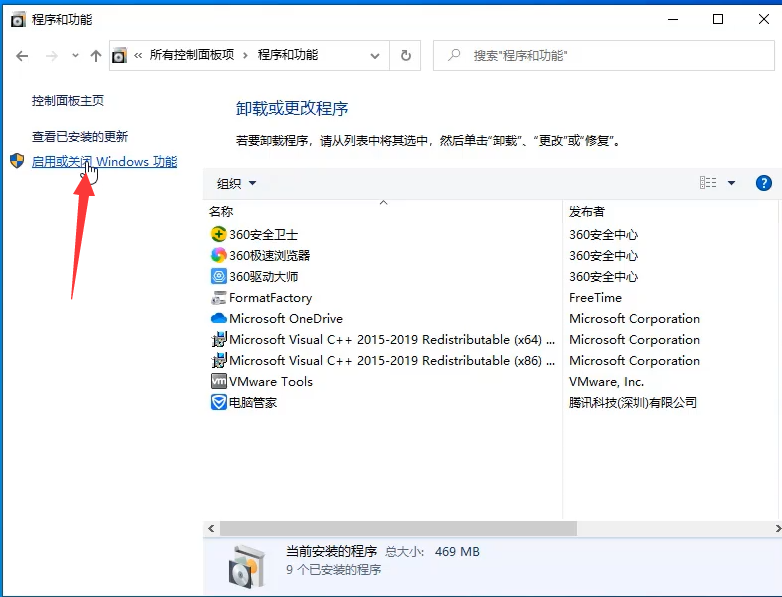
4、在windows功能的页面中找到“windows沙盒”,勾选后点击确定,就会跳转到“正在搜索需要的文件页面”,完成的更改请求后重启电脑就能使用沙盒模式了。
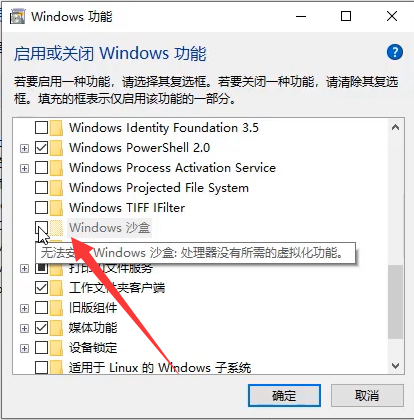
以上就是关于windows沙盒模式怎么使用的图文解说啦,希望能帮助到你们。






 立即下载
立即下载







 魔法猪一健重装系统win10
魔法猪一健重装系统win10
 装机吧重装系统win10
装机吧重装系统win10
 系统之家一键重装
系统之家一键重装
 小白重装win10
小白重装win10
 杜特门窗管家 v1.2.31 官方版 - 专业的门窗管理工具,提升您的家居安全
杜特门窗管家 v1.2.31 官方版 - 专业的门窗管理工具,提升您的家居安全 免费下载DreamPlan(房屋设计软件) v6.80,打造梦想家园
免费下载DreamPlan(房屋设计软件) v6.80,打造梦想家园 全新升级!门窗天使 v2021官方版,保护您的家居安全
全新升级!门窗天使 v2021官方版,保护您的家居安全 创想3D家居设计 v2.0.0全新升级版,打造您的梦想家居
创想3D家居设计 v2.0.0全新升级版,打造您的梦想家居 全新升级!三维家3D云设计软件v2.2.0,打造您的梦想家园!
全新升级!三维家3D云设计软件v2.2.0,打造您的梦想家园! 全新升级!Sweet Home 3D官方版v7.0.2,打造梦想家园的室内装潢设计软件
全新升级!Sweet Home 3D官方版v7.0.2,打造梦想家园的室内装潢设计软件 优化后的标题
优化后的标题 最新版躺平设
最新版躺平设 每平每屋设计
每平每屋设计 [pCon planne
[pCon planne Ehome室内设
Ehome室内设 家居设计软件
家居设计软件 微信公众号
微信公众号

 抖音号
抖音号

 联系我们
联系我们
 常见问题
常见问题



